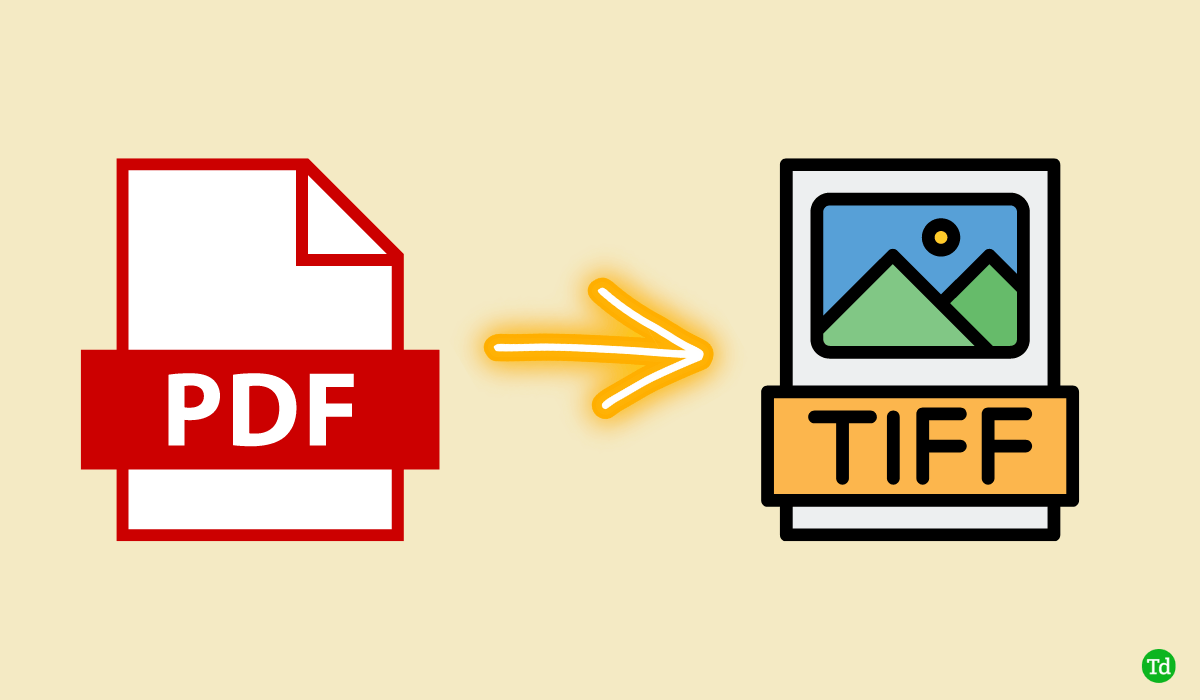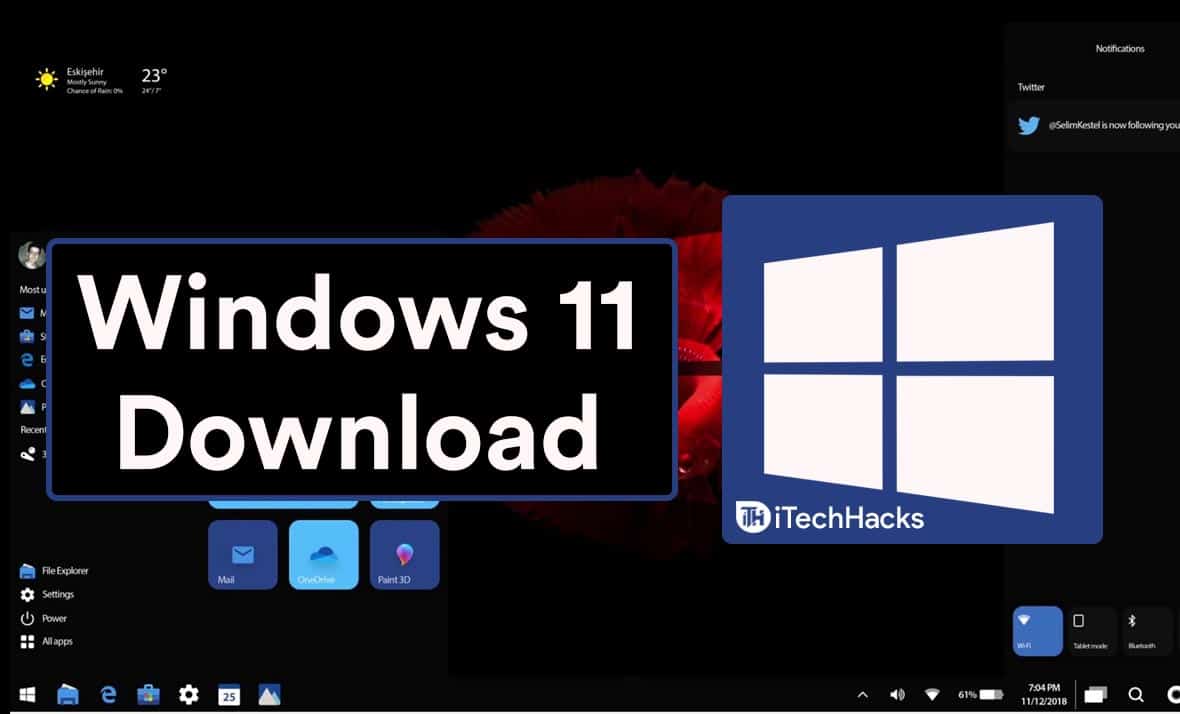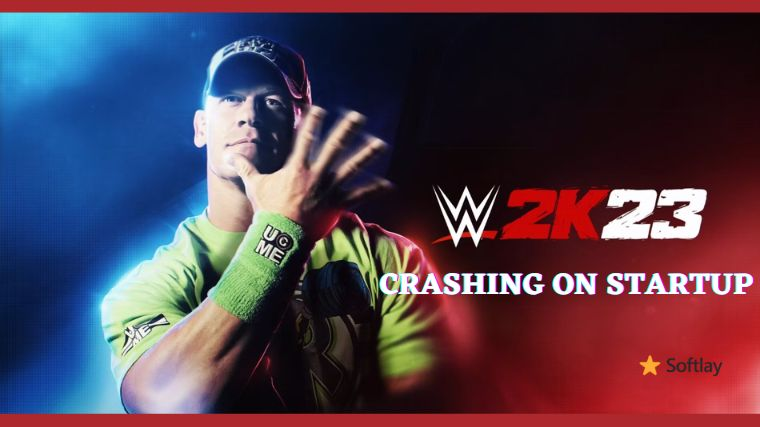Êtes-vous frustré par les messages persistants ?Le PC ne charge pas" ou "Chargeur lent» avertissements sur votrePC Windows 11/10? Ces notifications sont destinées à alerter les utilisateurs des conditions de charge médiocres ou sous-optimales, mais elles peuvent devenir ennuyeuses si vous en êtes déjà au courant. Voici comment désactiver ces avertissements, avec des options pour PC Windows.
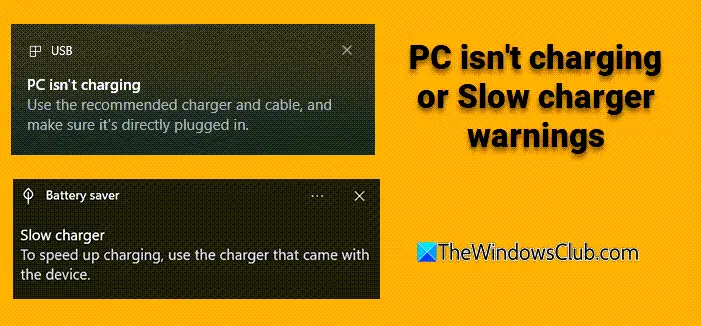
Suivez ces suggestions pour désactiver leLe PC ne charge pasouChargeur lentavertissement sur le PC Windows
- Désactiver via les paramètres USB
- Modifier le registre Windows
- Désactiver les notifications de Battery Saver
1] Désactiver via les paramètres USB
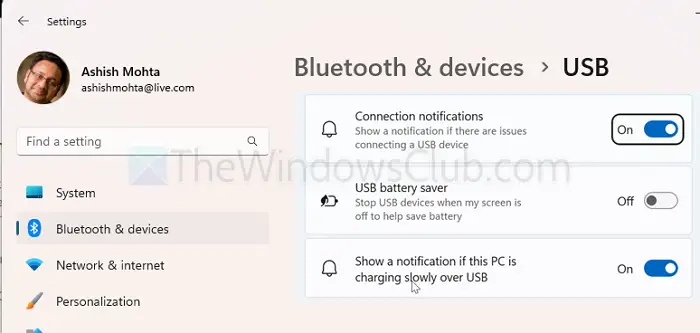
Il s'agit de la méthode la plus simple et ne nécessite aucun privilège d'administrateur.
- Ouvrez le menu Démarrer et recherchezParamètres USB.
- SélectionnerParamètres USBouBluetooth et appareils -> USB(sous Windows 11).
- Décochez l'option :
- Windows 11:Afficher une notification si ce PC se charge lentement via USB.
- Windows 10:Avertissez-moi si mon PC se charge lentement via USB.
Cette modification est facile à annuler si nécessaire et n'implique pas de modifier le registre.
2] Modifier le registre Windows
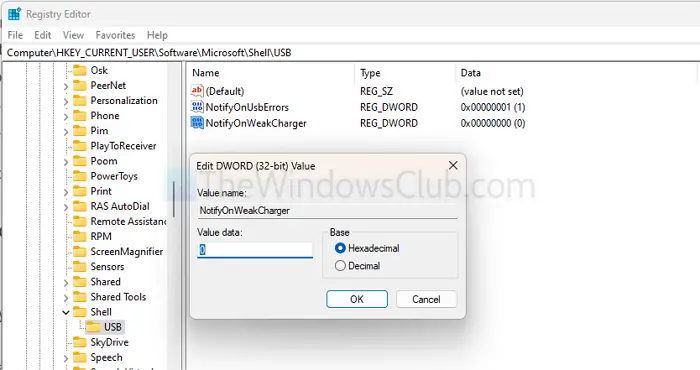
Pour ceux qui préfèrentou je ne trouve pas les paramètres USB :
- Appuyez sur Win + R, tapez regedit et appuyez sur Entrée pour ouvrir l'éditeur de registre.
- Accédez à la clé suivante :
HKEY_CURRENT_USER\SOFTWARE\Microsoft\Shell\USB
- Recherchez ou créez une valeur DWORD (32 bits) nomméeNotifier sur le chargeur faible.
- Fixez sa valeur à0pour désactiver l'avertissement.
Vous pouvez également utiliser ce qui suit dans un bloc-notes, l'enregistrer en tant que fichier REG et l'exécuter pour appliquer les modifications.
Windows Registry Editor Version 5.00 [HKEY_CURRENT_USER\Software\Microsoft\Shell\USB]
"NotifyOnWeakCharger"=dword:00000000
Lire:
3] Désactivez les notifications de Battery Saver
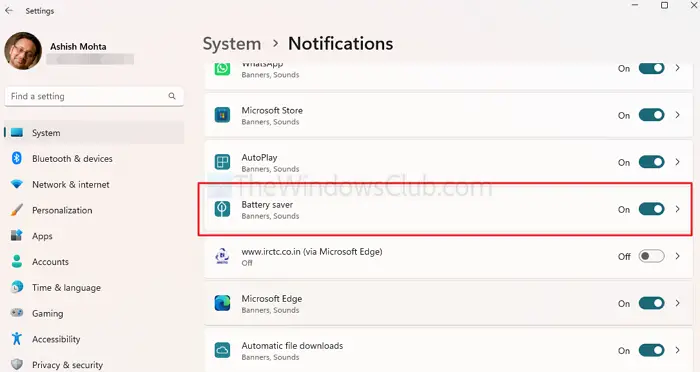
Sur certains systèmes (par exemple, Dell XPS ou Vostro avec chargeurs USB-C), la notification « chargeur lent » peut provenir de l'économiseur de batterie plutôt que des paramètres USB.
- OuvrirParamètres > Système > Notifications.
- Faites défiler jusqu'àNotifications des applications et autres expéditeurs.
- SituerÉconomiseur de batterieet activez les notificationsDésactivé.
Note:Cela va, alors gardez un œil sur l’état de votre batterie manuellement si vous choisissez cette option.
Cela dit, Windows 11 propose plusieurs façons de désactiver ces avertissements. Vous pouvez utiliser la modification des paramètres USB (méthode 1), qui fonctionne pour la plupart des utilisateurs, et si la notification persiste, la désactivation des notifications de l'économiseur de batterie (méthode 3) est une solution plus agressive mais peut remplacer le paramètre spécifique à l'USB.
La désactivation de l'avertissement « Chargeur lent » affectera-t-elle la vitesse ou les performances de chargement de mon PC ?
Non, la désactivation de la notification n'a aucun impact sur la vitesse de chargement ou les performances de votre PC. Cela empêche simplement le système de vous alerter des conditions de charge. Votre appareil continuera à se charger comme d'habitude en fonction de la capacité de la source d'alimentation.
Lire:
Puis-je désactiver sélectivement les notifications pour des ports ou périphériques USB spécifiques ?
Malheureusement, Windows n'offre actuellement pas la possibilité de désactiver les notifications de « chargeur lent » pour des ports ou appareils USB spécifiques. Le paramètre s'applique dans tous les cas, ce qui signifie qu'il arrêtera les notifications pour tous les scénarios de chargement USB.

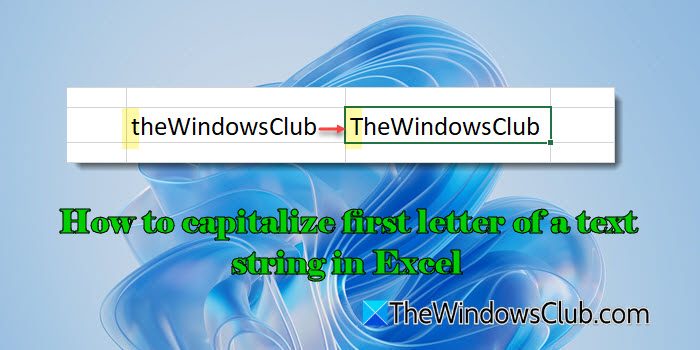
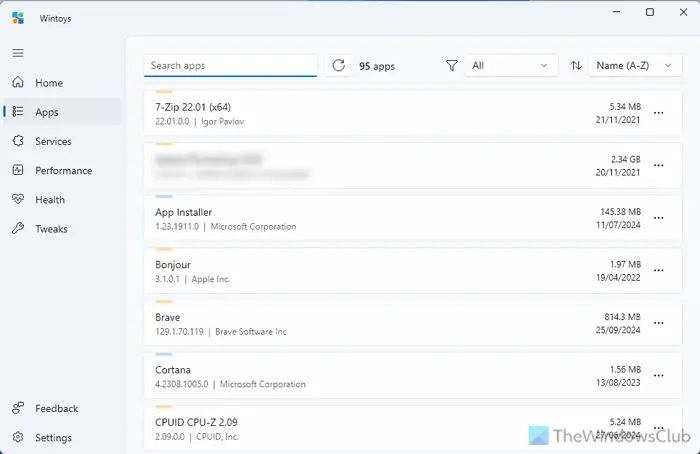
![Une erreur inattendue s'est produite dans Dell SupportAssist [Fix]](https://elsefix.com/tech/tejana/wp-content/uploads/2025/01/An-Unexpected-Error-Occurred-in-Dell-SupportAssist.jpg)
![Redémarrage de Windows 11 au lieu d'arrêter [Fix]](https://elsefix.com/tech/tejana/wp-content/uploads/2015/12/Windows-10-restarts-after-selecting-shutdown.png)
![Copilot dit : On dirait que vous avez été déconnecté [Réparer]](https://elsefix.com/tech/tejana/wp-content/uploads/2024/11/It-looks-youve-been-signed-out.png)

![60 meilleurs codes secrets iPhone cachés 2025 [100% fonctionnel]](https://elsefix.com/tech/ponce/wp-content/uploads/2022/02/iPhone-Secret-Codes.jpg)
![4 méthodes éprouvées pour sauvegarder OPPO sur Mac [Essayé et vrai]](https://elsefix.com/statics/image/placeholder.png)